Nota
L'accesso a questa pagina richiede l'autorizzazione. È possibile provare ad accedere o modificare le directory.
L'accesso a questa pagina richiede l'autorizzazione. È possibile provare a modificare le directory.
Backup di Azure offre una soluzione specializzata basata su flusso per eseguire il backup di SQL Server in esecuzione nelle macchine virtuali di Azure. Questa soluzione si allinea ai vantaggi di Backup di Azure del backup senza infrastruttura, della conservazione a lungo termine e della gestione centrale. Inoltre offre i seguenti vantaggi specifici per SQL Server:
- Backup del carico di lavoro che supportano tutti i tipi di backup: completo, differenziale e del log
- Obiettivo del punto di ripristino (RPO) di 15 minuti con backup del log frequenti
- Ripristino temporizzato fino a un secondo
- Backup e ripristino a livello di singolo database
Per visualizzare gli scenari di backup e ripristino attualmente supportati, vedere la matrice di supporto.
Note
L'anteprima privata per il backup basato su snapshot è ora disponibile. Il backup basato su snapshot consente di eseguire il backup di database di grandi dimensioni in modo efficiente e garantirà anche ripristini più veloci dal livello di ripristino istantaneo. Per eseguire la registrazione nell'anteprima privata o per saperne di più sulla funzionalità, contattare AskAzureBackupTeam@microsoft.com.
Processo di backup
Questa soluzione sfrutta le API native SQL per eseguire i backup dei database SQL.
Dopo aver specificato la macchina virtuale di SQL Server da proteggere e aver eseguito la query per trovare i database al suo interno, il servizio Backup di Azure installerà un'estensione di backup di carichi di lavoro nella macchina virtuale denominata
AzureBackupWindowsWorkload.Questa estensione è costituita da un coordinatore e da un plug-in SQL. Mentre il coordinatore è responsabile di attivare i flussi di lavoro per varie operazioni, come la configurazione del backup, il backup e il ripristino, il plug-in gestisce il flusso di dati effettivo.
Per individuare i database in questa VM, Backup di Azure crea l'account
NT SERVICE\AzureWLBackupPluginSvc. Questo account viene usato per il backup e il ripristino e richiede le autorizzazioni sysadmin SQL. L'accountNT SERVICE\AzureWLBackupPluginSvcè un account del servizio virtuale e quindi non richiede alcuna gestione delle password. Backup di Azure usa l'accountNT AUTHORITY\SYSTEMper l'individuazione o l'interrogazione dei database, quindi questo account deve essere un account di accesso pubblico in SQL. Se non è stata creata la macchina virtuale di SQL Server da Azure Marketplace, è possibile che venga visualizzato un errore UserErrorSQLNoSysadminMembership. Se ciò si verifica , seguire queste istruzioni.Dopo l'attivazione della configurazione della protezione nei database selezionati, il servizio di backup configura il coordinatore con le pianificazioni di backup e altri dettagli sui criteri, che l'estensione memorizza nella cache locale della VM.
All'ora pianificata, il coordinatore comunica con il plug-in e avvia lo streaming dei dati di backup dal server SQL usando VDI(Virtual Device Interface).
Il plug-in invia i dati direttamente all'insieme di credenziali di Servizi di ripristino, eliminando così la necessità di una posizione per la gestione temporanea. I dati vengono crittografati e archiviati dal servizio Backup di Azure negli account di archiviazione.
Al termine del trasferimento dei dati, il coordinatore conferma il commit con il servizio di backup.
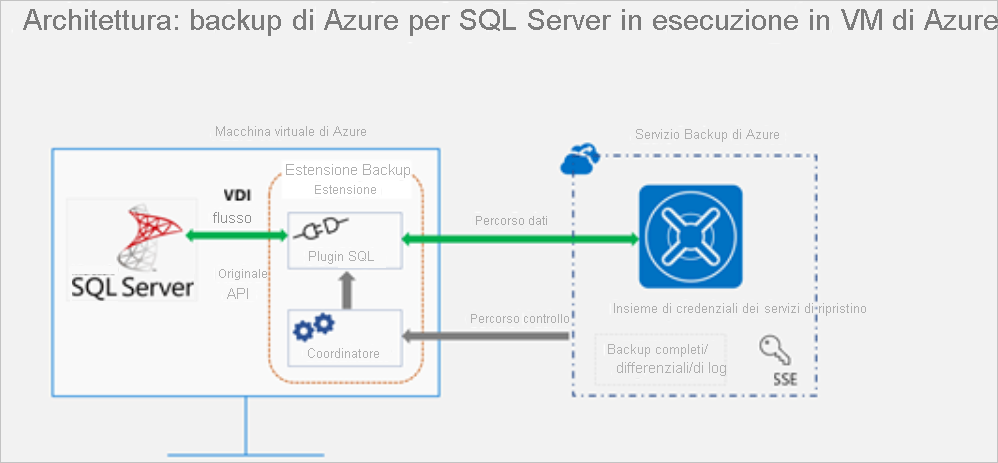
Prima di iniziare
Prima di iniziare, verificare i requisiti seguenti:
- Assicurarsi che sia in esecuzione un'istanza di SQL Server in Azure. È possibile creare rapidamente un'istanza di SQL Server nel marketplace.
- Vedere le considerazioni sulla funzionalità e il supporto degli scenari.
- Esaminare le domande comuni su questo scenario.
Impostare le autorizzazioni della VM
Quando si esegue l'individuazione in SQL Server, Backup di Azure esegue le operazioni seguenti:
- Aggiunge l'estensione AzureBackupWindowsWorkload.
- Crea un account NT SERVICE\AzureWLBackupPluginSvc per individuare i database nella macchina virtuale. Questo account viene usato per il backup e il ripristino e richiede le autorizzazioni di amministratore di sistema SQL.
- Individua i database in esecuzione in una macchina virtuale. Backup di Azure usa l'account NT AUTHORITY\SYSTEM. Questo account deve essere un account di accesso pubblico in SQL.
Se la macchina virtuale di SQL Server non è stata creata in Azure Marketplace o se si usa SQL 2008 o 2008 R2, è possibile che venga visualizzato un errore UserErrorSQLNoSysadminMembership .
Per concedere le autorizzazioni nel caso di SQL 2008 e 2008 R2 in esecuzione in Windows 2008 R2, vedere qui.
Per tutte le altre versioni, correggere le autorizzazioni con i passaggi seguenti:
Usare un account con le autorizzazioni sysadmin SQL Server per accedere a SQL Server Management Studio (SSMS). A meno che non siano necessarie autorizzazioni speciali, l'autenticazione di Windows dovrebbe funzionare.
In SQL Server aprire la cartella Security/Logins .
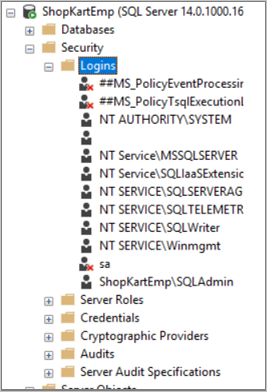
Fare clic con il pulsante destro del mouse sulla cartella Account di accesso e scegliere Nuovo account di accesso. In Login - Nuovo, seleziona Cerca.
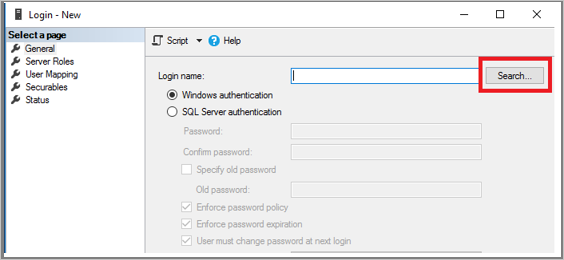
L'account del servizio virtuale Windows NT SERVICE\AzureWLBackupPluginSvc è stato creato durante la fase di registrazione della macchina virtuale e di individuazione SQL. Immettere il nome dell'account come illustrato in Immettere il nome dell'oggetto da selezionare. Selezionare Controlla nomi per risolvere il nome. Selezionare OK.
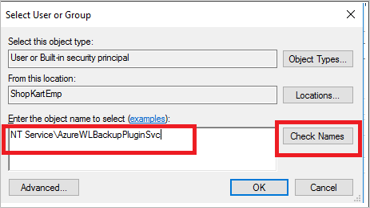
In Ruoli del server verificare che sia selezionato il ruolo sysadmin . Selezionare OK. Le autorizzazioni necessarie a questo punto devono essere presenti.
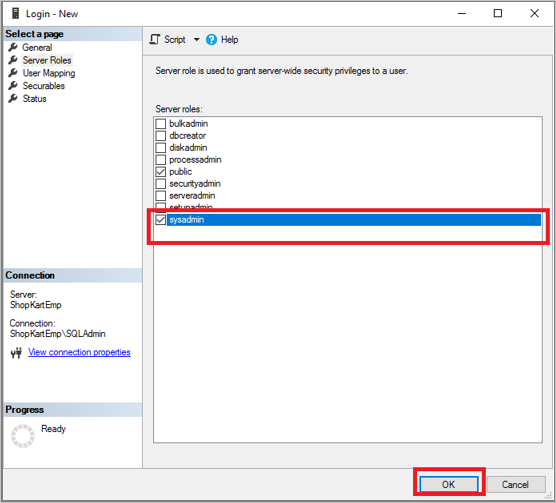
Se l'istanza di SQL Server fa parte di un gruppo di disponibilità (AG) diAlways-On, verificare che l'account NT AUTHORITY\SYSTEM disponga dell'autorizzazione VIEW SERVER STATE abilitata.
Associare ora il database all'insieme di credenziali di Servizi di ripristino. Nel portale di Azure, nell'elenco Server protetti, fare clic con il pulsante destro del mouse sul server che si trova in uno stato di errore >Riscopri Database.
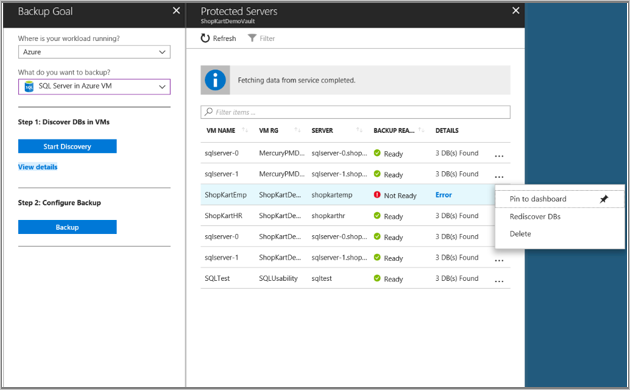
Controllare lo stato nell'area Notifiche . Quando i database selezionati sono stati individuati, viene visualizzato un messaggio di conferma.
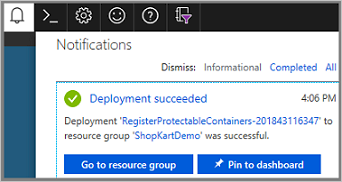
Note
Se nel SQL Server sono installate più istanze di SQL Server, è necessario aggiungere i permessi sysadmin per l'account NT Service\AzureWLBackupPluginSvc a tutte le istanze di SQL.
Concedere le autorizzazioni di amministratore di sistema SQL per SQL 2008 e SQL 2008 R2
Aggiungere gli account di accesso NT AUTHORITY\SYSTEM e NT Service\AzureWLBackupPluginSvc all'istanza di SQL Server:
Passare all'istanza di SQL Server in Esplora oggetti.
Andare a Sicurezza -> Account di accesso
Fare clic con il pulsante destro del mouse sugli account di accesso e scegliere Nuovo account di accesso...
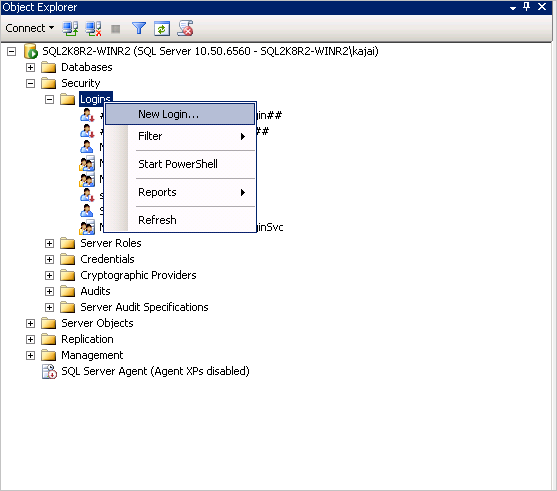
Passare alla scheda Generale e immettere NT AUTHORITY\SYSTEM come Nome account di accesso.
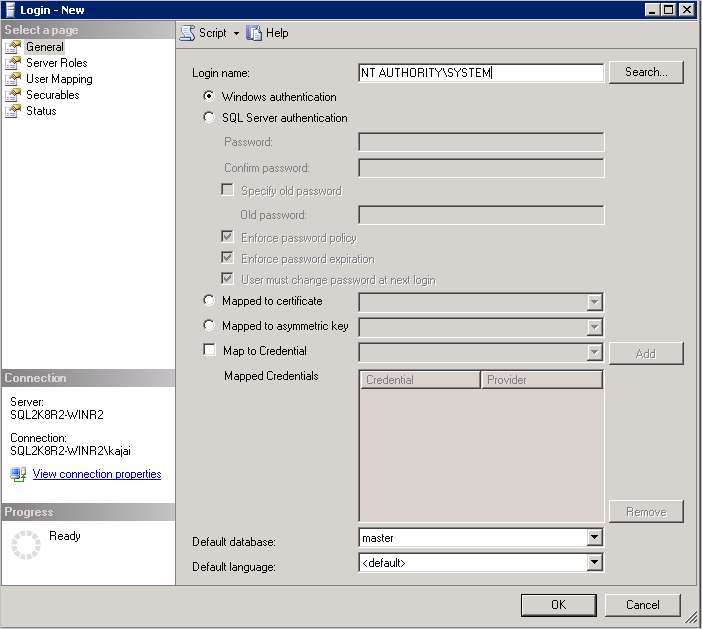
Passare a Ruoli del server e scegliere ruoli pubblici e sysadmin .
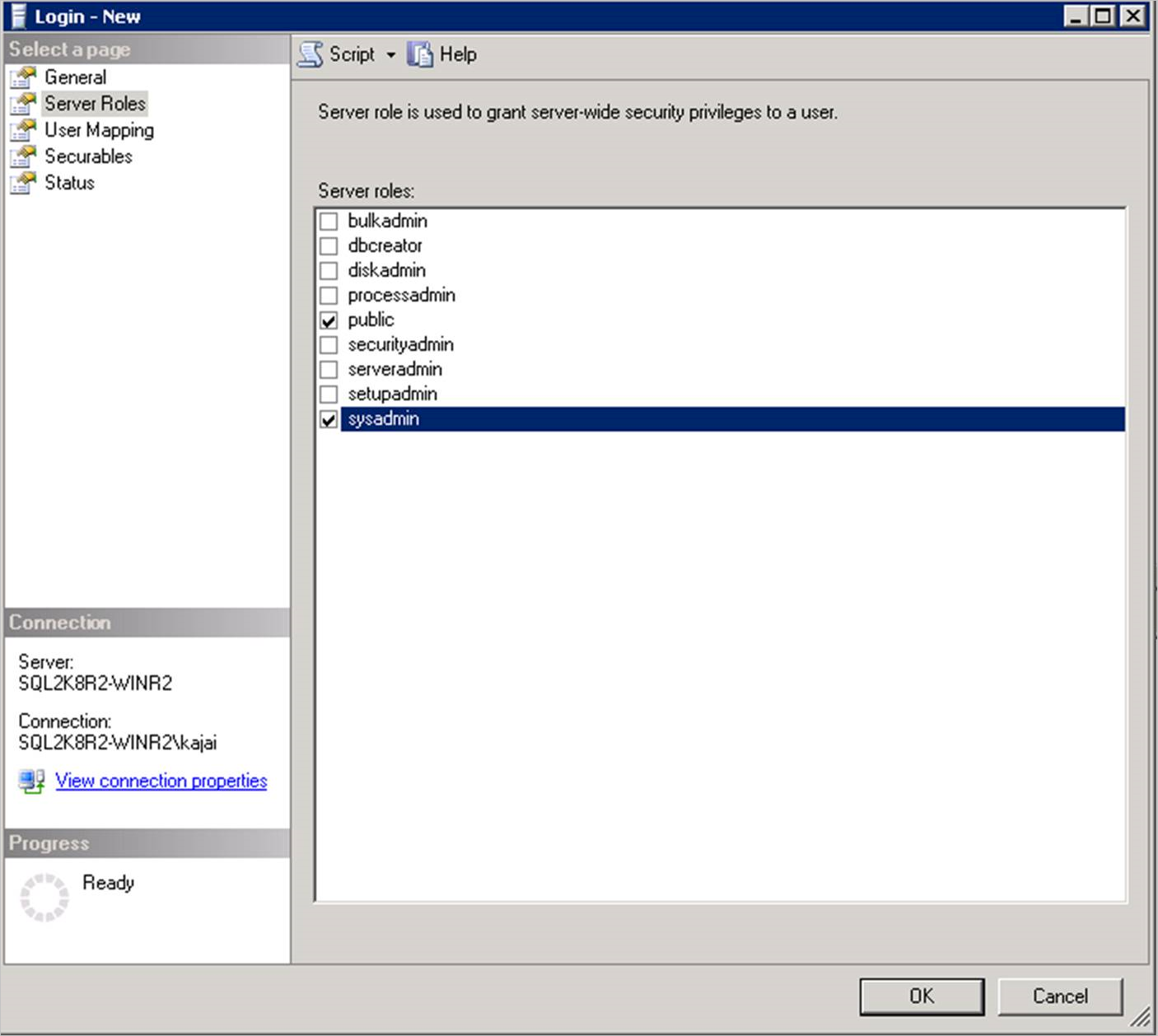
Passare a Stato. Concedere il permesso di connettersi al motore di database e impostare l'accesso come abilitato.
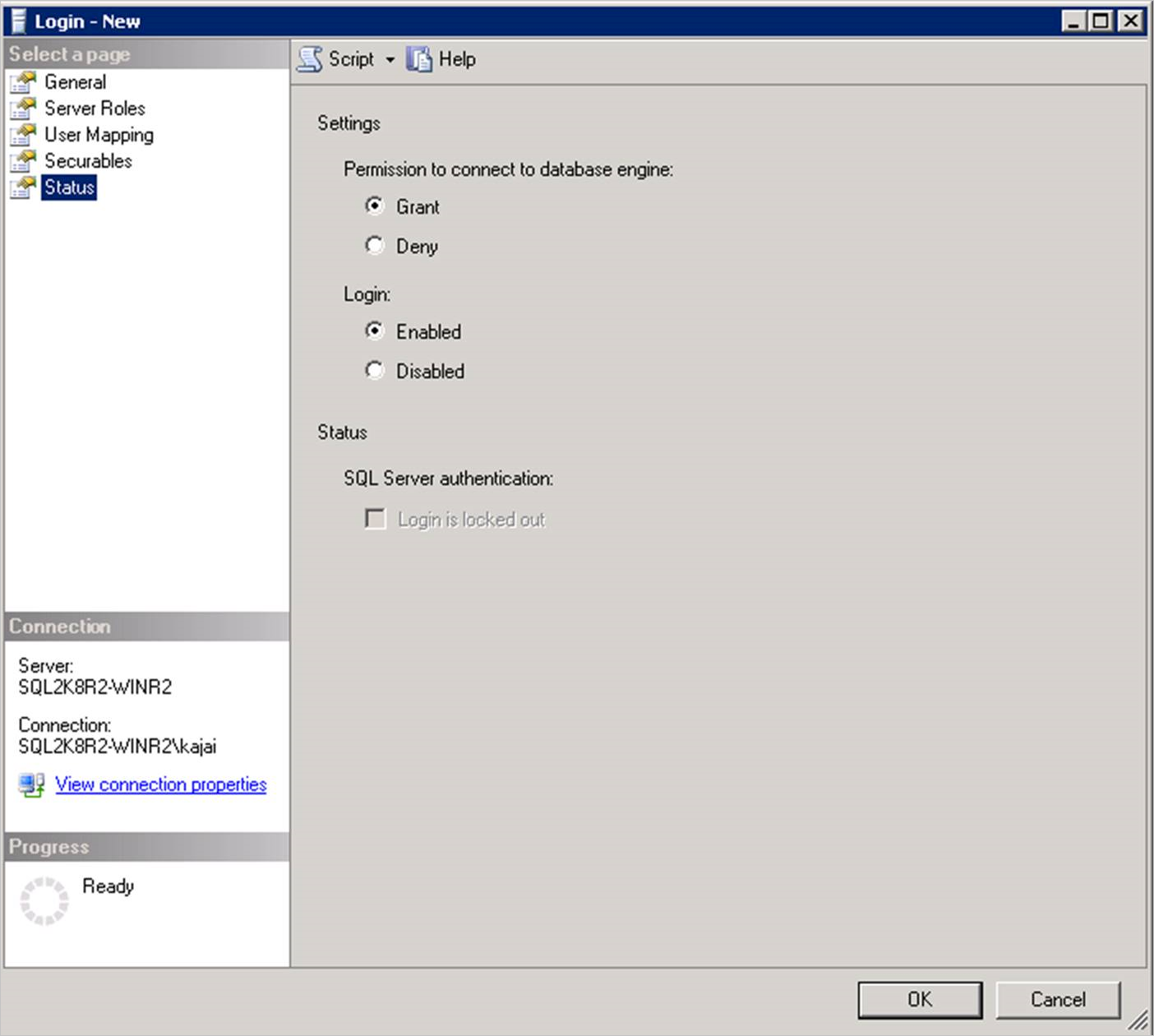
Selezionare OK.
Ripetere la stessa procedura (passaggi da 1 a 7 precedenti) per aggiungere l'account di accesso NT Service\AzureWLBackupPluginSvc all'istanza di SQL Server. Se l'account di accesso esiste già, assicurarsi che abbia il ruolo del server sysadmin e che in Stato siano selezionate l'opzione Concedi per Autorizzazione per la connessione al motore di database e l'opzione Abilitato per Account di accesso.
Dopo la concessione dell'autorizzazione, Individua di nuovo i database nel portale: insieme di credenziali -> Gestisci -> Infrastruttura di backup -> Carico di lavoro nella macchina virtuale di Azure:
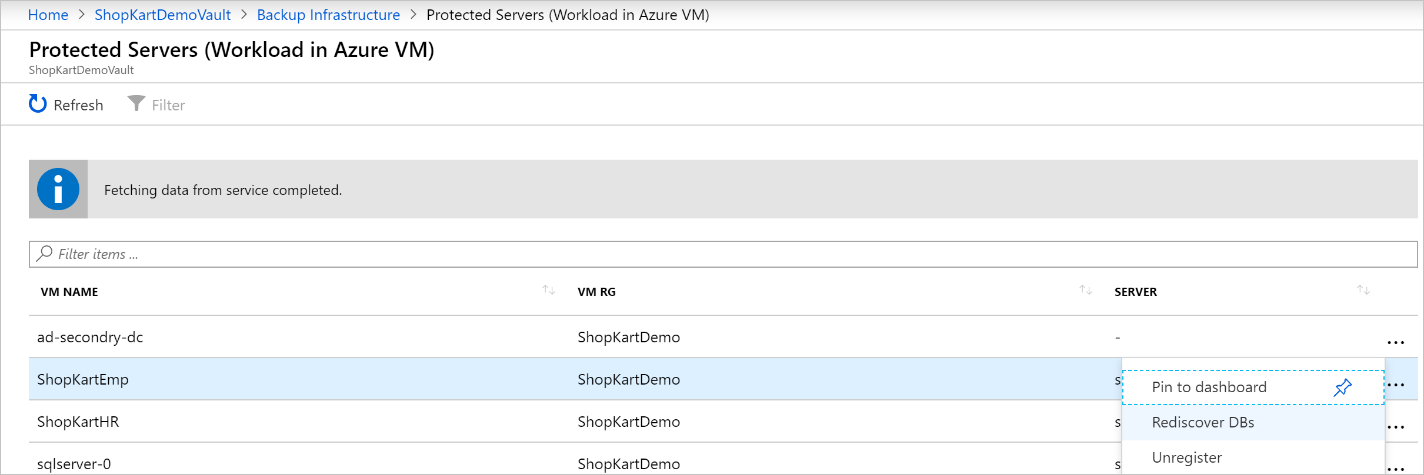
In alternativa, è possibile automatizzare la concessione delle autorizzazioni eseguendo i comandi di PowerShell seguenti in modalità di amministrazione. Per impostazione predefinita, il nome dell'istanza è impostato su MSSQLSERVER. Modificare l'argomento relativo al nome dell'istanza nello script, se necessario.
param(
[Parameter(Mandatory=$false)]
[string] $InstanceName = "MSSQLSERVER"
)
if ($InstanceName -eq "MSSQLSERVER")
{
$fullInstance = $env:COMPUTERNAME # In case it is the default SQL Server Instance
}
else
{
$fullInstance = $env:COMPUTERNAME + "\" + $InstanceName # In case of named instance
}
try
{
sqlcmd.exe -S $fullInstance -Q "sp_addsrvrolemember 'NT Service\AzureWLBackupPluginSvc', 'sysadmin'" # Adds login with sysadmin permission if already not available
}
catch
{
Write-Host "An error occurred:"
Write-Host $_.Exception|format-list -force
}
try
{
sqlcmd.exe -S $fullInstance -Q "sp_addsrvrolemember 'NT AUTHORITY\SYSTEM', 'sysadmin'" # Adds login with sysadmin permission if already not available
}
catch
{
Write-Host "An error occurred:"
Write-Host $_.Exception|format-list -force
}
Configurare backup simultanei
È ora possibile configurare i backup per salvare contemporaneamente i punti di ripristino e i log di SQL Server in un'archiviazione locale e in un insieme di credenziali di Servizi di ripristino.
Per configurare i backup simultanei, seguire questa procedura:
Passare alla
C:\Program Files\Azure Workload Backup\bin\pluginsposizione e quindi creare il file PluginConfigSettings.json, se non è presente.Aggiungere le entità di valore chiave separate da virgole, con le chiavi
EnableLocalDiskBackupForBackupTypeseLocalDiskBackupFolderPathal file JSON.In
EnableLocalDiskBackupForBackupTypeselencare i tipi di backup da archiviare in locale.Ad esempio, se si desidera archiviare i backup completi e del log , menzionare
["Full", "Log"]. Per archiviare solo i backup del log, menzionare["Log"].In
LocalDiskBackupFolderPathmenzionare il percorso della cartella locale. Assicurarsi di usare la doppia barra durante la menzione del percorso nel file JSON.Ad esempio, se il percorso preferito per il backup locale è
E:\LocalBackup, menzionare il percorso in JSON comeE:\\LocalBackup.Il file JSON finale dovrebbe apparire come segue:
{ "EnableLocalDiskBackupForBackupTypes": ["Log"], "LocalDiskBackupFolderPath": "E:\\LocalBackup", }Se nel file JSON sono presenti altre voci precompilate, aggiungere le due voci sopraindicate al fondo del file JSON subito prima della parentesi graffa di chiusura.
Per rendere effettive immediatamente le modifiche anziché un'ora normale, passare a TaskManager>Services, fare clic con il pulsante destro del mouse su AzureWLbackupPluginSvc e selezionare Arresta.
Attenzione
Questa azione annulla tutti i processi di backup in corso.
La convenzione di denominazione del file di backup archiviato e la struttura di cartelle per tale file sarà
{LocalDiskBackupFolderPath}\{SQLInstanceName}\{DatabaseName}.Ad esempio, se si ha un database
Contosonell'istanza SQLMSSQLSERVER, i file si troveranno inE:\LocalBackup\MSSQLSERVER\Contoso.Il nome del file è il
VDI device set guidusato per l'operazione di backup.Controllare se il percorso di destinazione in
LocalDiskBackupFolderPathdispone di autorizzazioni di lettura e scrittura perNT Service\AzureWLBackupPluginSvc.Note
Per una cartella nei dischi della macchina virtuale locale, fare clic con il pulsante destro del mouse sulla cartella e configurare le autorizzazioni necessarie per
NT Service\AzureWLBackupPluginSvcnella scheda Sicurezza .Se si usa una rete o condivisione SMB, configurare le autorizzazioni eseguendo i cmdlet di PowerShell seguenti da una console utente che dispone già dell'autorizzazione per accedere alla condivisione:
$cred = Get-Credential New-SmbGlobalMapping -RemotePath <FileSharePath> -Credential $cred -LocalPath <LocalDrive>: -FullAccess @("<Comma Separated list of accounts>") -Persistent $trueEsempio:
$cred = Get-Credential New-SmbGlobalMapping -RemotePath \\i00601p1imsa01.file.core.windows.net\rsvshare -Credential $cred -LocalPath Y: -FullAccess @("NT AUTHORITY\SYSTEM","NT Service\AzureWLBackupPluginSvc") -Persistent $true
Passaggi successivi
- Informazioni sul backup dei database di SQL Server.
- Informazioni sul ripristino dei database di SQL Server di cui è stato eseguito il backup.
- Informazioni sulla gestione dei database di SQL Server di cui è stato eseguito il backup.
